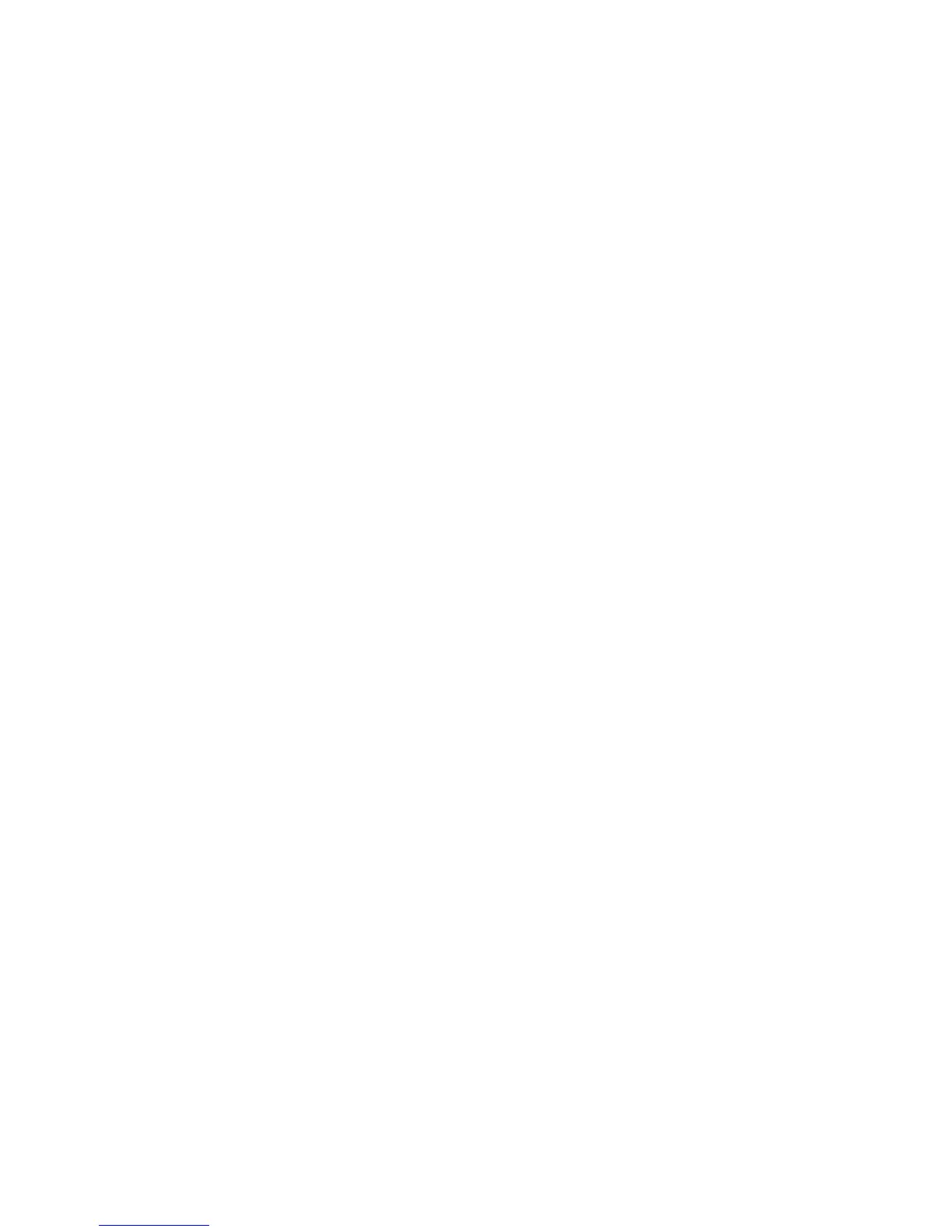Паролананадзорник
Паролатананадзорникзащитавасистемнатаинформация,съхраненавThinkPadSetup.Безнеяникой
неможедапромениконфигурациятанакомпютъра.Тяпредоставяследнитефункциизазащита:
•Акоезададенапаролананадзорник,приопитзастартираненаThinkPadSetupсепоказваподкана
запарола.Неоторизиранитепотребителинемогатдаполучатдостъпдоконфигурационните
данни.
•Системниятадминистраторможедаизползвапаролатананадзорникзадостъпдодаден
компютърдориакопотребителятнасъответниякомпютърезадалпаролапривключване.
Паролатананадзорникзамествапаролатапривключване.
•Акосазададенипаролананадзорникипаролапривключване,можетеданаправитеследното
самоакознаетепаролатананадзорник:
–Изтриваненапаролатапривключване
–Промянаилиизтриваненапаролатананадзорник
–АктивиранеилидеактивираненафункциитеWakeonLANиFlashoverLAN
–АктивиранеилидеактивираненафункциятаInternalNetworkOptionROM
–Промянанадататаичаса
–АктивиранеилидеактивираненафункциятаLockUEFIBIOSSetting
–Активиранеилидеактивираненапаролаприненаблюдаваностартиране
–Указваненаминималнадължиназапаролитепривключванеипаролитезатвърдидискове
–Промянананастройкатазазащитниячип
–АктивиранеилидеактивираненаBootDeviceListF12Option
–АктивиранеилидеактивираненафункциятаBootOrderLock
–АктивиранеилидеактивираненафункциятаFlashBIOSUpdatingbyEnd-Users
–Активиранеилидеактивираненавътрешнотомрежовоустройство
–Активиранеилидеактивираненавътрешнотоустройствозабезжичнавръзка
–АктивиранеилидеактивираненавътрешнотоBluetoothустройство
–АктивиранеилидеактивираненавътрешнотоустройствозабезжичнаWAN
–Активиранеилидеактивираненарежиманазащита
–Активиранеилидеактивираненаприоритетаначетецанапръстовиотпечатъци
–Изтриваненаданнитезапръстовияотпечатък
Забележки:
•Системниятадминистраторможедазададееднаисъщапаролананадзорникнамногопреносими
компютриThinkPadзапо-лесноадминистриране.
•КатоактивиратеLockUEFIBIOSSettingsвменютозапаролипризадаваненапаролазанадзорник,
виеправитеизвършванетонапромениотдругпотребителневъзможно.
Задаваненапаролананадзорник
Самосистеменадминистраторможедаизвършитазипроцедура.
1.Отпечатайтетезиинструкции.
2.Запишетевсичкиотворенифайловеиизлезтеотвсичкиприложения.
3.Изключетекомпютъра,следкоетоговключетеотново.
4.Когатобъдепоказанекранътслогото,натиснетеклавишаF1.ОтварясеThinkPadSetup.
102Ръководствозапотребителя
